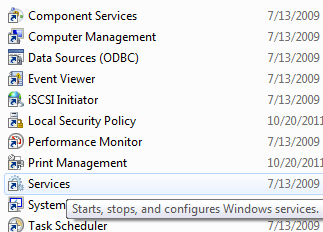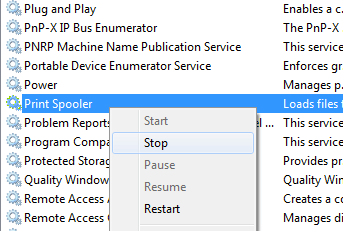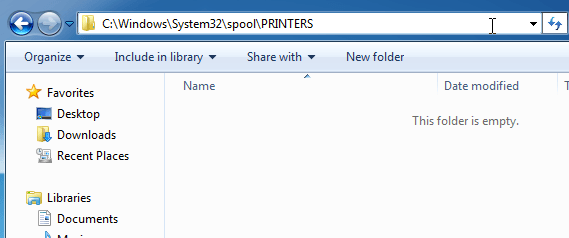Už jste někdy narazili na situaci, kdy se pokusíte tisknout něco a nic se nestane? Počkáte, až se vytiskne, ale úloha neprojde? Existuje mnoho důvodů, proč se tiskovou úlohu nemusí skutečně tisknout, ale jednou z běžných příčin je, že fronta tiskárny má zablokovanou tiskovou úlohu.
To se může stát z mnoha důvodů. Řekněme, že jste se pokusili tisknout několik hodin zpět, ale tiskárna byla vypnutá. Vy jste nakonec nepotřebovali dokument a zapomněli jste na to. Pak se vrátíte a pokusíte se tisknout. Tisková úloha je přidána do fronty a pokud předchozí úloha nebyla automaticky odstraněna, bude za touto tiskovou úlohou, která se nikdy nevytiskla.
Někdy můžete ručně zadat a odstranit tiskovou úlohu , ale někdy se nemůžete zbavit! V tomto případě musíte ručně vyčistit tiskovou frontu. V tomto článku vám ukážeme kroky k vymazání tiskové fronty.
Vymazat frontu tisku v systému Windows
Chcete-li tiskové služby obnovit a spustit, postupujte takto kroky:
1. Přejděte na nabídku Start, Ovládací panely a Nástroje pro správu. Dvakrát klikněte na ikonu Služby.
Přejděte dolů na službu Spooler tiskua klikněte pravým tlačítkem na ni a vyberte možnost Stop. Chcete-li to provést, musíte být přihlášeni jako správce. V tomto okamžiku nikdo nebude moci tisknout nic na tiskárnách, které jsou na tomto serveru hostovány.
Dále musíte přejít do následujícího adresáře: C: \ WINDOWS \ System32 \ spool \ PRINTERS. Můžete také zadejte do adresního řádku v Průzkumníku % windir% \ System32 \ spool \ PRINTERS, pokud jednotka C není výchozí oddíl systému Windows.Odstraní všechny soubory v této složce.
Vymaže se všechny tiskové fronty (Pokud to děláte na serveru, je dobré nejprve zkontrolovat, zda neexistují další tiskové úlohy zpracovává se pro kteroukoli jinou tiskárnu na serveru, protože tento krok provede odstranění těchto úloh také.)
Nyní se můžete vrátit na konzolu služeb a kliknout pravým tlačítkem a zvolit službu Spustitpro službu zařazování tisku!
V tomto okamžiku byste měli být schopni bez problémů tisknout. Pokud dáváte přednost použití skriptu, tj. Serveru, můžete vytvořit dávkový soubor s níže uvedenými příkazy nebo je pouze zkopírovat do příkazového řádku:
Spořič net stop
Spouštěč
První a třetí příkazy jsou zcela zřejmé: zastavují a spouštějí službu zařazování tisku. Střední příkaz odstraní vše ve složce tiskáren a / Q je pro tichý režim, což znamená, že nedostanete výzvu s dotazem, zda chcete odstranit každý soubor. / F vymaže odstranění všech souborů pouze pro čtení a / S odstraní všechny podadresáře, pokud existují. Smazání obsahu z této složky nikdy nepoškodí váš počítač, takže se nebojte, pokud uvidíte nějaké soubory nebo složky a nejste si jisti, že jsou pro.
Pokud chcete vědět, jak vytvořit dávkový soubor, můžete si přečíst můj předchozí příspěvek. Potom stačí spustit dávkový soubor kdykoli chcete vyčistit tiskovou frontu. Naštěstí je postup pro vyčištění tiskové fronty stejný pro Windows 8, Windows 7, Vista a XP.